برای جابجایی هاست وبسایت بدون اینکه هیچ تغییر قابل مشاهده ای در آدرس url سایت شما مشاهده شود چگونگی سوئیچ شدن روی یک هاست دیگر و یا قرارگرفتن تصاویر و عکس ها روی CDN را توضیح می دهیم.
مراحل جابجایی هاست وبسایت
- یک زیرساخت hosting آماده کنید:
اطلاعات و فایل های خود را در یک سرور جدید آپلود کنید و یا CDN و سرور خود را کانفیگ کنیدو آن را تست کنید. - جابه جایی سایت خود را آغاز کنید:
تنظیمات DNS نام دامین سایت خود را برای معرفی هاست جدید تغییر دهید.این مرحله دقیقا همان مرحله ی جابجایی سایت است که روند انتقال ترافیک سایت به زیر ساخت جدید را آغاز می کند. - ترافیک سایت خود را دیدبانی کنید
شمارش تعداد بازدیدکنندگان هاست جدید و قدیم را داشته باشید. - کارکرد روی هاست قبلی را متوقف کنیدبعد از این که مطمئن شدید که همه کاربران سایت شما در حال دریافت اطلاعات و فایل ها به درستی از زیرساخت جدید هستند و کسی از زیر ساخت قدیمی استفاده نمی کند، کار روی هاست قدیمی را متوقف کنید.
اجازه دهید به توضیح این مراحل با بیان جزئیات بیشتری بپردازیم :
۱٫ کپی کردن و تست سایت جدید
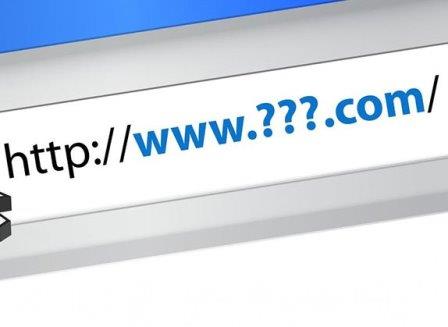
ابتدا یک کپی از سایت خود را در هاست جدید آپلود کنید سپس تصدیق کنید که همه جوانب سایت که کاربران با آن در تعامل اندبه درستی کار می کند، برای انجام این کار چند پیشنهاد برای شما داریم:
سایت خود را در یک مرورگر جدید باز کنید و تمام عناصر آن را مرور کنید:صفحات وب، تصاویر، فرم ها و فایل های دانلود (مثل فایل pdf)
- محیطی برای تست ایجاد کنید، برای مثال بوسیله یک IP با دسترسی محدود که می توانید تمام ویژگی های سایت را قبل از مورد استفاده قرار گرفته شدن آن توسط کاربر امتحان کنید.
- امکان تست در فضای عمومی را مهیا کنید، با ایجاد یک نام هاست موقت برای زیر ساخت جدید خودبرای مثال beta.example.com) )شما می توانید دسترسی خود را به وسیله ی مرورگر ها امتحان کنید.نام هاست موقت به شما کمک می کند که بفهمید آیا ربات های گوگل می توانند به سایت شما دسترسی پیدا کنند یا خیر.بیان جزئیات بیشتر در ادامه آمده است.
- کارایی سایت جدید را در صورت امکان با بخش کوچکی از ترافیک بازدیدکنندگان امتحان کنید
۲٫ دسترسی ربات های گوگل به زیر ساخت هاست جدید را بررسی کنید
اگر شما حساب کاربری ابزار وب مستر را ندارید، یک حساب کاربری جدید ایجاد کنیدو نام کاربری موقت خود را که در مرحله قبل آن را ایجاد کردید(beta.example.com) به آن اضافه کنید.دسترسی ربات های گوگل به زیر ساخت جدید را با استفاده تابع Fetch as googleدر ابزار وب مستر بررسی کنید..
کانفیگ فایروال و یا محافظت DOS خود را چک کنید و مطمئن شوید که توانایی ربات های گوگل برای دستیابی به DNS ویا سرویس تهیه کننده هاست شما را مسدود نکرده باشد.
۳٫ مقدار TTL مربوط به DNS خود را بررسی کنید
در صورتی که مقدار (TTL زمان شروع به کار) DNS را کاهش دهید، می توانید به جابجایی سریع تر سایت خود کمک کنید. اگر TTL شما برای زمان طولانی تنظیم شده است زمان آن را حداقل برای یک هفته قبل از جابجایی سایت کاهش دهیدتا به کاربران کمک کنید که سریع تر وارد سایت جدید بشوند.
۴٫ کارکرد ابزارهای وب مستر را بازبینی کنید
بعد از اینکه سایت خود را جابه جا کردید، مطمئن شوید که ابزار وب مستر همچنان به کارکرد خود ادامه می دهند.اگر از متد html file برای تایید مالکیت سایت خود درابزار وب مستر استفاده می کنید، مطمئن شوید که فراموش نکرده اید که فایل تایید فعلی خود را در کپی جدید سایت قرار داده اید.
به همین ترتیب اگر درقالب سیستم مدیریت سایت خود از تگ متا و یا آنالیزگر گوگل برای شنا ساندن هویت خود به گوگل استفاده می کنید، مطمئن شوید که آنها را در CMS جدید خود نیز به کار گرفته اید.
جابجایی سایت را آغاز کنید
حال که کپی جدید سایت به درستی کار می کند، آماده جابجایی شویدروند جابجایی سایت شامل قدم های زیر است:
۱٫ موانع موقت جلوگیری از حرکت ربات های خزنده و دیگر ربات های گوگل در سایت خود را کنار بزنید
هنگام ساخت کپی سایت، بسیاری از وب مستران از فایل robot.txtبرای جلوگیری از دستیابی ربات های گوگل و دیگر ربات های خزنده در سایت استفاده می کنند و یا از تگ متای noindexو هدر http برای جلو گیری از قرار گرفتن در فهرست ربات های خزنده، استفاده می کنند. هنگامی که آماده جابجایی شدید مطمئن شوید که اینگونه موانع را از بین برده اید.
۲٫ تنظیمات DNS را به روز رسانی کنید
شما جابه جایی سایت را با به روز رسانی تنظیمات DNS به طوری که به هاست جدید اشاره کند، شروع کردید.اما چون DNS در حافظه کامپیوتر ذخیره می شود، بنابراین زمانی طول می کشد تا DNS جدید برای همه کاربران به روز رسانی شود.
۳٫ترافیک سایت خود را دیده بانی کنید
در اینجا سه مورد برای اطمینان یافتن از اینکه جابجایی به صورت هموار صورت گرفته است وجود دارد
به رشته عملیات سرور قدیمی و جدید توجه داشته باشید
- هنگامی که تنظیمات DNS منتشر شدو ترافیک سایت به حرکت درآمد، شما متوجه یک کاهش در میزان بازدیدکنندگان سایت در سرورقبلی و متناسب با آن متوجه افزایش بازدید کنندگان در سرور جدید خواهید شد.
- از ابزار DNS checkingعمومی متفاوتی استفاده کنید، بررسی کنید که سرویس های ارائه دهنده اینترنت متفاوت در اطراف پیرامون شما به درستی بروز رسانی تنظیمات DNS شما را انجام می دهند.
- دستیابی موتورهای جستجو به سایت خود را بررسی کنیدCrawl State و Crawl Error را در ابزار گوگل وبمستر بررسی کنید
crawl rate ربات های گوگل
خیلی بیشتر ازاینکه تنظیمات دستی crawl rate را به بیشترین مقدار برسانیم، می بایست تنظیمات را روی گزینهLet Google Bot Decide بگذاریم با این کار دیگر تنظیماتی که برای سیستم قدیمی صورت گرفته بود با تنظیمات سیستم جدید تداخل پیدا نمی کند.
امری طبیعی است که در شروع راه اندازی سایت خود در هاست جدید دستیابی موتور های جستجوی گوگل به سایت شما یکدفعه کم شود وبه دنبال آن یک افزایش یکنواخت در چند هفته بعد داشته باشد و این افزایش حتی امکان دارد از قبل از جابجایی سایت شما نیز بیشتر باشد. این نوسانات به این دلیل است میزان دسترسی موتورهای جستجو به سایت به بسیاری از سیگنال ها بستگی دارد که این سیگنال ها با تغییرات هاست، تغییر می کنند.
مادامی که گوگل هنگام دستیابی با سرویس زیر ساخت جدید با مشکل جدی ویا کندی روبه رو نشود، تا جایی که امکان دارد و لازم است سعی در دسترسی جدید به سایت شما خواهد داشت.
ورود به سیستم سرور قدیمی خود را بررسی کنید و هرزمان که میزان ترافیک آن به صفر رسید، می توانید زیرساخت هاست قدیمی خود را خاموش کنید.در اینصورت ، کار جابه جایی سایت شما به اتمام رسیده است.

یک دیدگاه
بازتاب ها: تست بالا بردن سئو سایت خود | اخبار دنیای فناوری اطلاعات